二、Windows XP系统的“恢复”办法
1.让SFC命令全面修复受损文件
如果系统因丢失了太多的系统重要文件而变得非常不稳定,那么按照前面介绍的方法一一修复,相必会让人发疯的。这时就需要使用SFC文件检测器命令,来全面的检测并修复受损的系统文件了。
在“运行”窗口中执行“sfc /scannow”命令,这时sfc文件检测器将立即扫描所有受保护的系统文件(如图5),其间会提示用户插入Windows安装光盘。这样,在大约10分钟左右的时间里,SFC就将会检测并修复好受保护的系统文件。
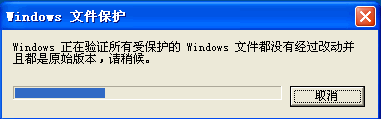
小提示 :如果身边没有Windows XP安装盘,但之前在硬盘上备份了安装盘文件时,也可以按照如下设置,使SFC通过硬盘上的安装文件来恢复系统文件。
在注册表编辑器窗口中,依次展开“HKEY_LOCAL _MACHINE\SOFTWARE\Microsoft\Windows\ CurrentVersion\Setup”子键,然后在右侧窗口中修改Installation Sources、ServicePackSourcePath和SourcePath三个键值为硬盘上的系统安装程序路径,例如Windows XP的安装源文件存放在G盘WinXP文件夹中,那么修改以上三个键的键值为“G:\WinXP”。这样再使用SFC命令时,则可以直接使用硬盘上的安装文件来恢复系统,不需要再插入安装光盘了。
2.机会常在——“最后一次正确的配置”
有时,我们在给一个新添的硬件设备安装驱动程序 (例如安装新的显卡驱动) 后,由于设置的驱动程序与当前系统不符或设备驱动程序太新而系统不识别时,往往会造成系统的不稳定、蓝屏或无法启动系统等故障。这时就可以使用系统所提供的“最后一次正确的配置”项,将系统恢复到以前良好的状态。
重新启动系统,并按住F8键,这时将会打开“Windows高级选项菜单”窗口,在所列出的选项中,选择“最后一次正确的配置”项(如图6),在按回车键前确保已经关闭了键盘上的Num Lock数字键,这样系统就将以先前良好的系统状态继续运行了。

小提示 :当选择“最后一次正确的配置”时,系统将还原注册表中的“HKEY_LOCAL_MACHINE\ System\CurrentControlSet”子键,但对其它注册项所做的修改将不会被还原,所以采用此法不能对损坏或丢失的系统文件进行恢复。
3.别忘了还有“系统还原”
使用“最后一次正确的配置”只能还原最近的一次操作,而使用“系统还原”功能则可获得更多的选择。
在使用“系统还原”时,首先要确保以管理员的身份登录系统,如果不能按正常方式登录系统,则可以在安全模式中登录。进入系统后,依次点击“开始→所有程序→附件→系统工具→系统还原”,在打开的窗口中选择“恢复我的计算机到一个较早的时间”项,并点击“下一步”,接着在“选择一个还原点”窗口左边的日期列表中找到一个最近的还原点日期,然后在右侧窗列表中选择其中一个创建的还原点(如图7),确认后系统将还原恢复以前的系统配置,最后重新启动系统即可。
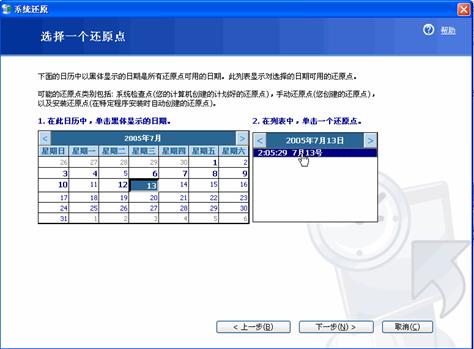
小提示 :如果所选择的还原点不正确,那么我们可以撤消还原,只要在打开的系统还原欢迎窗口中选中“撤销我的上次的恢复”项,这样在撤销的过程中系统将恢复到初始的系统配置状态。
上一页 [1] [2] [3] 下一页
